Содержание статьи:
Ныне подзабытая Windows 7 славилась не только ярким и стильным интерфейсом, к ее особенностям также можно было отнести наличие встроенных виджетов — небольших программных модулей, размещаемых непосредственно на рабочем столе и служащих для вывода разной полезной информации. В Windows 8 разработчики отказались от виджетов в пользу универсальных приложений, что не помешало привыкшим к виджетам пользователям вернуть их на место, установив платформу Desktop Gadgets.
Однако Desktop Gadgets это лишь одно из решений, причем неоригинальное, добавить в систему виджеты можно также с помощью Rainmeter — бесплатной программы для оформления рабочего стола Windows 8.1, 10 и 11. Приложение Rainmeter представляет собой набор скинов — объединенных общим стилем виджетов, именуемых темами. По умолчанию программа включает лишь семь самых простых виджетов, чтобы добавить в нее другие модули, придется скачать и установить их отдельно, так как в самой Rainmeter соответствующей опции загрузки не предусмотрено.
Скачивание и установка Rainmeter
Скачать актуальную версию приложения можно с официального сайта rainmeter.net. Процедура установки программы почти ничем не отличается от процедуры инсталляции других программ. Тип установки лучше выбрать «Стандартный», это избавит вас от проблем с регистрацией расширения RMSCIN, если ваша Windows 64-разрядная, не снимайте флажок с чекбокса «Установить 64-разрядную версию».
Настройка Rainmeter
По умолчанию запущенное приложение размещает на рабочем столе четыре виджета — приветственный, часы, система и диск, из которых вы наверняка захотите скрыть первый. Сделать это можно либо из контекстного меню виджета (контекстное меню доступно для всех модулей),
либо из главного контекстного меню иконки Rainmeter в системном трее.
Внешний вид, координаты и прочие параметры отображения настраиваются в окне управления, вызываемом из главного меню. Окно настроек имеет три вкладки.
Скины - Вкладка содержит список установленных виджетов, которые могут быть добавлены на рабочий стол. Чтобы добавить модуль, выделяем его в списке и жмем «Загрузить». На этой же вкладке можно настроить поведение виджета, его координаты расположения на рабочем столе, уровень прозрачности и порядок загрузки.
Темы - Вкладка «Темы» содержит список тем — наборов виджетов. По умолчанию в Rainmeter будет доступна только одна тема — illustro defaul.
Вкладка «Настройки» содержит локализации, путь к используемому редактору INI-файлов и некоторые другие дополнительные опции. В качестве редактора конфигурационных файлов скинов по умолчанию используется Блокнот.
Установка новых скинов
К сожалению, разработчики программы не предлагают готовых скинов и тем, которые можно было скачать с официального сайта. Все существующие темы для Rainmeter созданы сторонними разработчиками и публикуются на сторонних же ресурсах, например, на rainmeter.deviantart.com, www.reddit.com/r/Rainmeter, customize.org и так далее. Можно просто забить в Google «скачать скины для Rainmeter», и поисковик выдаст вам десятки ресурсов с сотнями и тысячами тем на любой вкус и цвет.
Распространяются скины Rainmeter в формате RMSKIN, иногда будучи упакованными в архив. Файлы RMSKIN являются по сути ZIP-архивами, если изменить расширение темы на ZIP, то можно будет ее распаковать и посмотреть ее содержимое. Если кому интересно, представлено последнее изображениями и конфигурационными файлами. Чтобы установить тему, кликните по файлу RMSKIN правой кнопкой мыши, выберите в контекстном меню «Install Rainmeter skin» и нажмите в открывшемся окошке «Install».
В любом случае, если вы скачали тему Rainmeter в архиве ZIP или RAR, загляните внутрь. Если в архиве вы видите файл RMSKIN, извлеките его и установите тему описанным выше способом, если же вместо RMSKIN в архиве лежит файл rainstaller.cfg или rmskin.ini, делаем следующее. Расширение ZIP-архива меняем на RMSKIN и выполняем установку темы, RAR-архив распаковываем и упаковываем извлеченное содержимое в архив ZIP, после чего меняем его расширение на RMSKIN.
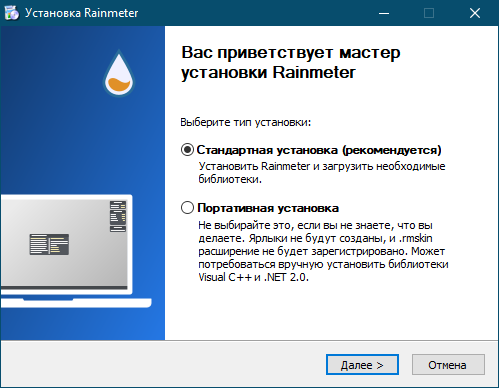
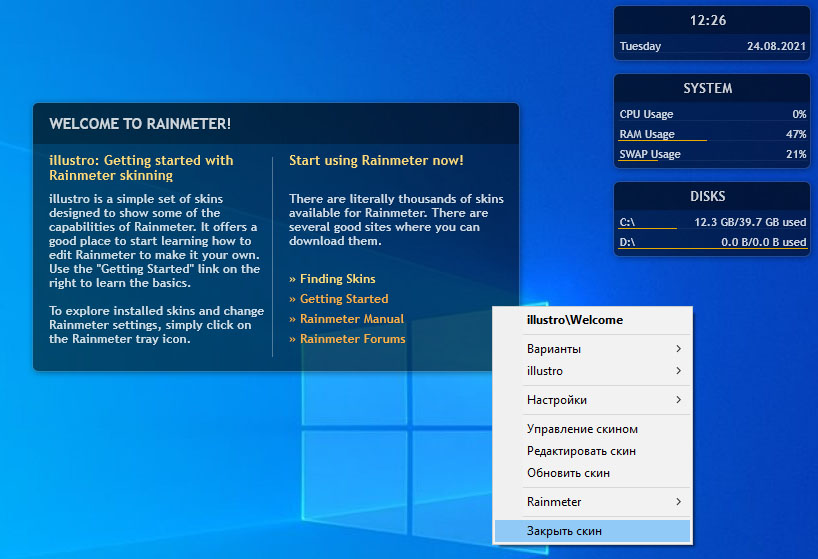
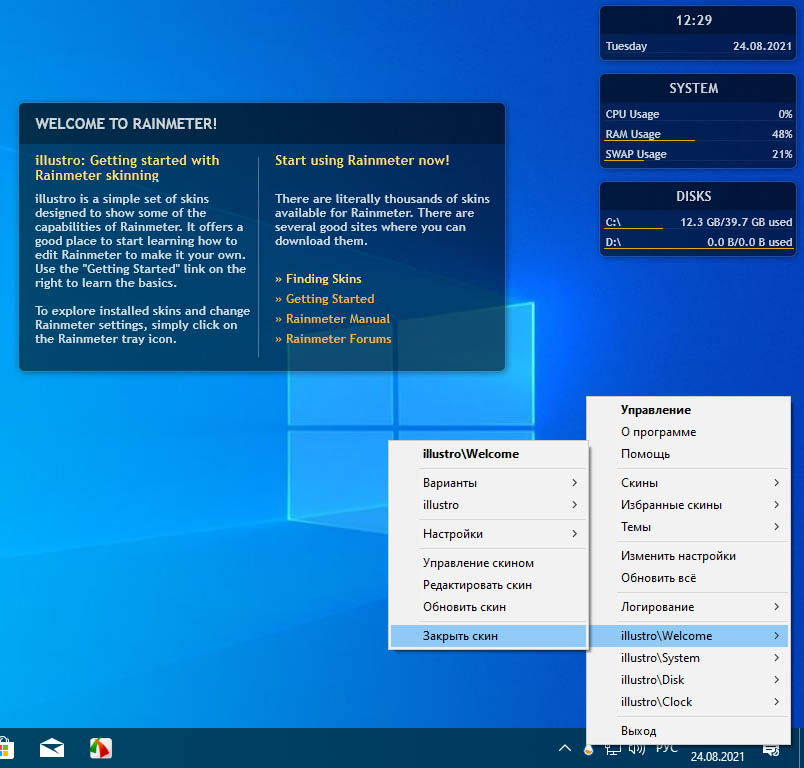

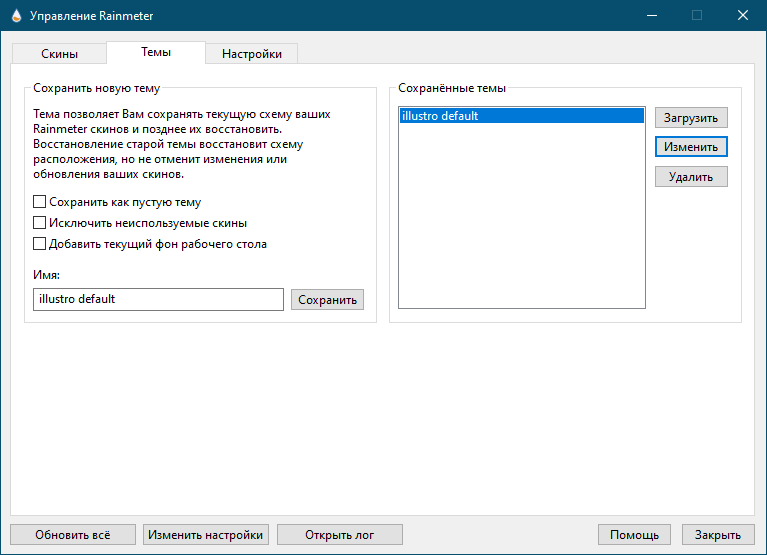
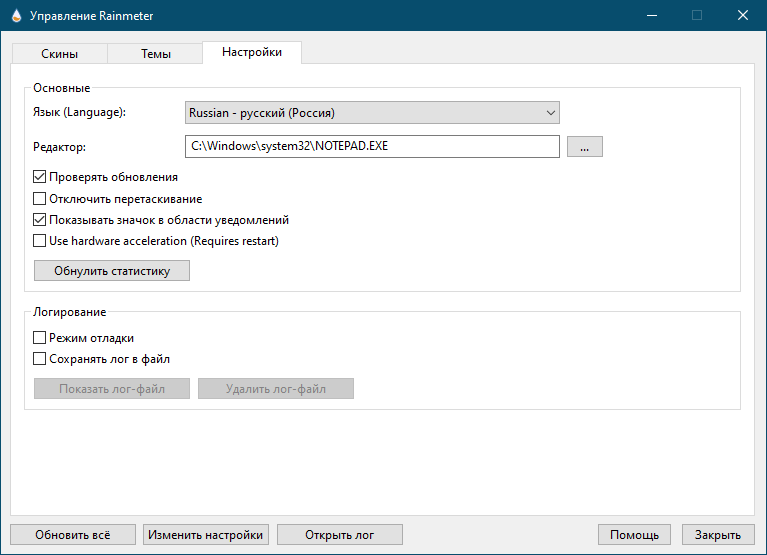
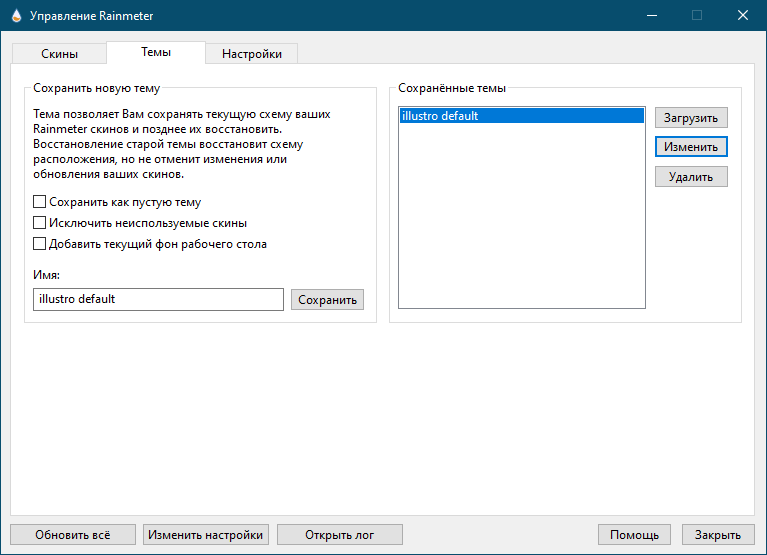
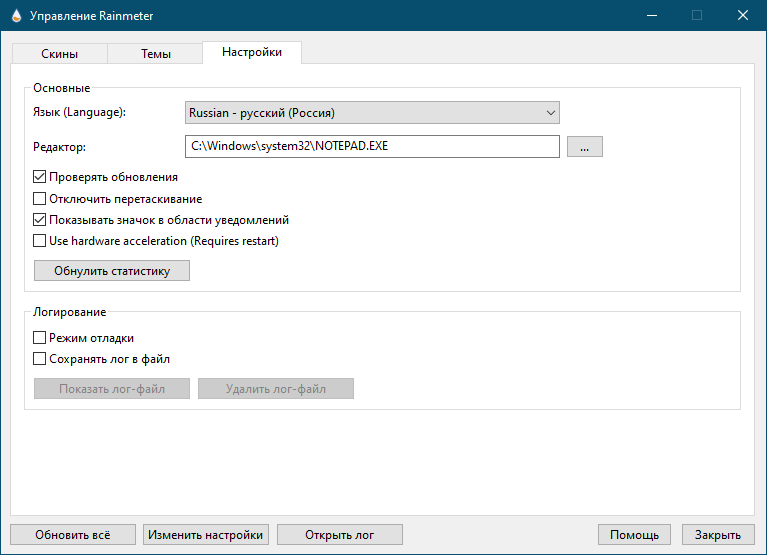
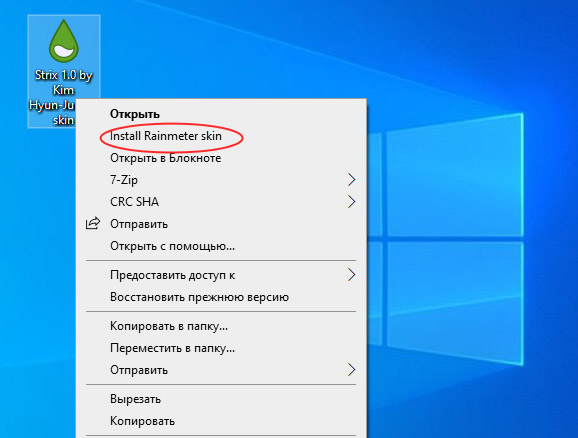
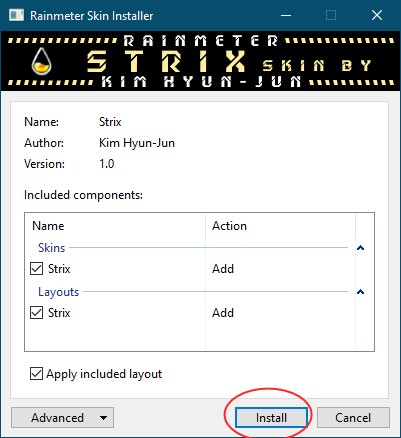
Добавить комментарий